电脑系统报错需要按f1-系统要按f1才能开机
1.为什么开机时要按F1才能进系统呢?
2.最近电脑开机提示要按F1才能进入,这是为什么?
3.开机需要按F1才能进入系统,怎么取消掉?
4.华硕主板每次开机都出现这样的画面,要按F1再按启动项才能启动,怎么处理呢?
为什么开机时要按F1才能进系统呢?
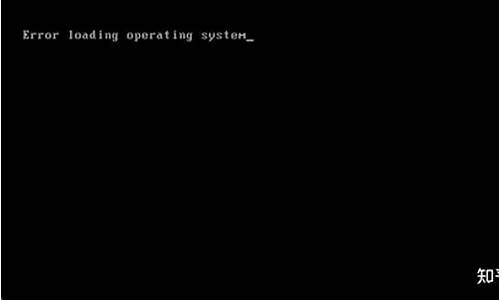
如果您的电脑开机时候必须要按F1键才能正常进入系统,这是因为你的BIOS设置不当但也能正常引导系统,属非致命性故障,按F1是在问你是否继续。 解决开机要按F1的方法是: 一:开机按Del键,进入BIOS设置,选择第一个"基本设置",把floopy一项设置没"Disabel"无效就可以了. 二:刚开始开机时按DEL进入BIOS,按回车键进入第一项,看看里面的“Drive A”项是不是“None”,不是的话按“Pgup”或“PgDn”进行修改,修改后按“ESC”退出,选“Se & Exit Setup”项按回车退出BIOS,重启,再不行的话就换了电池再按上面的步骤重新设置既可。 三:开机需要按下F1键才能进入,主要是因为BIOS中设置与真实硬件数据不符引起的,可以分为以下几种情况: 1、实际上没有软驱或者软驱坏了,而BIOS里却设置有软驱,这样就导致了要按F1才能继续。 2、原来挂了两个硬盘,在BIOS中设置成了双硬盘,后来拿掉其中一个的时候却忘记将BIOS设置改回来,也会出现这个问题。 3、主板电池没有电了也会造成数据丢失从而出现这个故障。 4、重新启动系统,进入BIOS设置中,发现软驱设置为1.44M了,但实际上机箱内并无软驱,将此项设置为NONE后,故障排除。 开机需要按F1才能进入系统的故障排除 在通常情况下,要求按F1进入系统都是系统的BIOS设置有不影响系统启动的小问题所致,所以请检查BIOS里的硬件信息设置与实际不符之处。 一般常见故障是: 1、主板上的电池没电了。 解决方法:换主板电池。 2、你设置了软驱启动,但是你的软驱有问题。 解决方法: a、开机按DEL进入bios,开机启动顺序,关闭软驱启动。 b、关闭开机软驱检测功能: 启动电脑,然后按Del键进入BIOS设置主界面; 选择“Advanced BIOS Features”设置项,按回车键进入; 将“Boot Up Floppy Seek”设置为“Disabled”,这样即可关闭开机软件检测功能了。 其他常见故障:开机按F1才能进入(启动)系统的解决方案 1、BIOS ROM check sum error,System halted (BIOS信息进行总和校验时发现错误,系统锁定) 解决方案:这个错误是一般人不会遇到的,这种信息多半是对主板BIOS刷新不完整才会出现的,惟一的处理方式就是重新刷新BIOS,但不能保证一定成功。 2、CMOS battery failed (CMOS电池失效) 解决方案:这说明CMOS电池已经没电了,只要将主板上的钮扣电池取下,换一块新电池即可。大部分主板都是使用3V的钮扣电池,你可别将5V的电池买回来哦!你只要仔细查看电池的表面就可以清楚地看到上面标示“3V”的字样。 3、CMOS check sum error-Defaults loaded (CMOS执行全部检查时发现错误,要载入系统预设值) 解决方案:这种情况通常是因为电池电力不足所造成,建议先换个电池看看。如果问题还是没有解决,那么说明CMOS RAM可能而问题,因为CMOS RAM我们个人是无法维修的,如果主板还在保修期内请联系主板厂商或购买地的经销商处理。 4、Display switch is set incorrectly (显示开关配置错误) 解决方案:只要你的主板不是老掉牙的,就肯定不会出现这个信息。一般来说,老主板上有一个路线用来设置屏幕为单色或彩色。出现此信息表示主板上的设定和CMOS设置不一致,所以只要判断主板和CMOS设置谁为正确,然后更新错误的设置即可。 5、Floppy disk(s) fail或Floppy disk(s) fail (80)或Floppy disk(s) fail (40) (软驱检测失败) 解决方案:应检查软驱的数据线是否已正确连接,看看有没有反接或松脱。别告诉我,电源插头没有接上哦!如果没有软驱的话,建议在CMOS Setup程序中将“Drive A”设置为“None”。建议找个好软驱来试接一下。以证明原来的软驱是否有问题。 6、Hard disk(s) diagnosis fail (执行硬盘诊断时发生错误) 解决方案:出现这个信息一般就是说硬盘本身出现故障了。你可以把硬盘接到别的电脑上试试看。如果问题还是没有解决,那可能是这块硬盘出现严重的物理故障了。 7、Hard disk(s) install failure (硬盘安装失败) 解决方案:检查硬盘的电源线或数据线是否正确接上。如果同一条IDE数据线上持接两个IDE设备的跳线设置都一样的话,只要将这两个IDE设备的跳线设置不一样即可(一般将主硬盘设为Master,另一个设为Sle)。 8、Hard disk(s) initializing (Please wait a moment…) (正在对硬盘初始化,请稍等片刻) 解决方案:这种信息在较新的硬盘上根本看不到,但在较老的硬盘上,因为速度较慢,所以就会看到这个信息。 9、Hardware Monitor found an error,enter POWER MANEMENT SETUP for datails,Press F1 to continue,DEL to enter SETUP (监视功能发现错误,进入“POWER MANEMENT SETUP”查看详细资料,按F1键继续开机程序,按DEL键进入CMOS设置) 解决方案:有的主板具备硬件的监测功能,可以设定主板与CPU的温度监测、电压调整器的电压输出准位监测和对各个风扇转速的监测,当上述监测功能在开机时发觉有异常情况才会出现这个信息,这时可以进入CMOS设置,查看“POWER MANEMENT SETUP”中哪方面出现异常,然后加以解决。 10、Keyboard error or no keyboard present (键盘错误或者未接键盘) 解决方案:检查一下键盘的连线是否松动或者损坏,一些品质较次的键盘往往很容易出现此信息。 11、Memory test fail (内存检测失败) 解决方案:通常这种情形是因为内存不兼容或故障所致。建议你重新插拔一下内存条,也许是因为内存条间互相不兼容。建议以每次开机一条内存的方式分批测试,找出故障的内存,把它拿掉或送修即可。 12、Override enable-Defaults loaded (当前CMOS设定无法启动系统,载入BIOS中的预设值以便启动系统) 解决方案:一般是在CMOS设置内的设置出现错误才会出现此信息,只要重新进入CMOS设置选择“Load Setup Defaults”载入系统原来的设定值,然后重新启动即可。 13、Press TAB show POST screen (按TAB键可以切换屏幕显示) 解决方案:有些主板厂商会以自己设计的开机显示画面来取代BIOS预设的开机显示画面,而此信息是要告诉用户可以按“TAB”键把厂商自己设计的开机显示画面和BIOS预设的开机显示画面进行切换。 14、Press ESC to skip memory test (正在进行内存检测,可按下ESC键跳过) 解决方案:当然你也可以按ESC键结束内存检测,或者等待检测通过。如果你不想等待的话,进入CMOS设置后选择“BIOS Features Setup”,将其中的“Quick Power On Self Test”设为“Enabled”,储存后重新启动即可。 15、Primary master hard fail或Primary sle hard fail或Secondary master hard fail或Secondary sle hard fail (检测硬盘失败) 解决方案:可能是CMOS设置不当,比如说没有从盘但在CMOS设置里设为有从盘,那么就会出现错误,这时可以进入CMOS设置对硬盘进行自动检测,也可能是硬盘的电源线,数据线可能未接好或者硬盘跳线设置不当。 16、Resuming from disk,Press TAB to show POST screen (从硬盘恢复开机,按TAB显示开机自检画面) 解决方案:这是因为有些主板的BIOS提供了“Suspend to disk(将硬盘挂起)”的功能,如果我们用Suspend to disk的方式来关机,那么我们在下次开机时就会显示此提示消息。更多最新硬件产品资讯请访问:中关村在线
更多最新硬件技术支持请访问:中关村在线-硬件论坛
希望以上信息对你有所帮助.
最近电脑开机提示要按F1才能进入,这是为什么?
楼上的说的不对。
开机按F1键,这是因为你的BIOS设置不当但也能正常引导系统,属非致命性故障,按F1是在问你是否继续。说简单点,就是你没有安装软盘驱动器,但是在CMOS中设置了,开启软驱的选项。
解决方法是这样的:
开机的时候按住键盘上的"DEL"键,进入BIOS.
找到"BIOS
FEATURES
SETUP",然后回车.
找到里面的"BOOT
UP
FLOPPY
SEEK(开机时是否自动检测软驱)",回车.选择disable,回车.
ok了,按F10保存就可以.
开机需要按F1才能进入系统,怎么取消掉?
开机按F1才能进系统的原因和解决办法:
电脑没有软盘驱动器,但在BIOS中设置了检测软驱选项,也就是说电脑本身没有软驱,但是BIOS在开机是会自动检测软驱,在BIOS检测不到软驱的情况下就要求按下F1继续;软驱在BIOS中通常被命名为Floppy,或者默认Drive.A为软驱。
解决办法:在BIOS设置中关闭检测软盘驱动器,在开机时按下Del键进入BIOS设置,通常在第一项设置中,查找Drive A或Drive B,按键盘上的PgUp或PgDn调整,将它们的设置为“None”不检测,或找到关于“Floppy”的选项,将这个选项设置为“None”不检测,最后按下F10(保存并退出),选择Yes,电脑重新启动后便可以解决开机按F1才能进系统的问题。
主板电池电量不足或损坏,主板电池是用于在电脑失电的情况下保证主板BIOS供电,从而保存用户的BIOS设置信息的,一旦主板电池电量不足或损坏系统肯定会提示Alert! System battery voltage is low(电池电量低),或是提示“CMOS battery failed”(电池失效),在未解决的情况下就会提示按F1才能继续,这是为了确保BIOS信息不会丢失。
解决办法:首先确定不是主板损坏导致的无法充电后,更换主板BIOS电池。
系统硬盘损坏,当在提示“3rd Master HardDisk:S.M.A.R.T. Status BAD Backup and Replace”时,表示系统检测到电脑的第三硬盘损坏,建议及时备份重要数据,当没有解决这个问题时,也会提示按F1才能继续。
解决办法:找到非主硬盘的其他硬盘,将该硬盘安装到其他电脑上进行数据导出,之后更换或维修硬盘。
CPU风扇运转不正常,开机提示“Cpu Fan Error”(CPU风扇不正常),这说明CPU风扇可能停转了,如果继续运行CPU因为温度过高可能导致死机、蓝屏、烧毁等情况,在没有解决问题之前,也将提示你按F1才能继续。
解决办法:打开机箱,查看CPU风扇是否运转不正常,如果是,更换CPU风扇或维修主板。
未设置主板CMOS时间和日期,开始提示“CMOS Date/Time Not Set”(未设置CMOS时间和日期),BIOS也将提示需要按F1才能进入系统。
解决办法:开机按下Del键进入BIOS设置,在第一项中,找到Date和Time项目,设置好时间和日期,按下F10后选择Yes保存退出即可;
USB设备出现问题,开机提示:“USB mass storage device found and Configured ”(需要对发现的USB设备进行配置),提示按F1继续。
解决办法:这说明在开机前就已经插上U盘了,出现这种情况时最好将U盘拔掉后在开启电脑便可以解决;
最后,系统提示按F1才能继续进入系统,若是知道问题的所在,但在不解决该问题的前提下,又不希望系统提示,可以用关闭BIOS报错的方法:开机按Del 进入BIOS设置,在第一项中找到“Halt On”(出现错误时提示并停止),将该选择通过PgUp或PgDn设置为None,也就是说任何错误都不提示了。
华硕主板每次开机都出现这样的画面,要按F1再按启动项才能启动,怎么处理呢?
提示已经告诉你了
CPU Fan Error!
CPU 风扇 错误!
Press F1 to Run SETUP
按 F1 去 运行 设置(BIOS设置)
两种可能,第一种是你的CPU风扇位置插错了,B85M-K有两个一样的4针风扇接口,一个是CPU风扇,一个是系统风扇,CPU风扇接口的位置在内存槽边,系统风扇的位置在主板电池旁边,如果你把CPU风扇接在了系统风扇的接口上,开机就会F1报错。
第二种可能是你的风扇有问题,开机的时候没转。i5 4590的原包风扇,在刚开机的时候是转一下停然后再开始转的,这是受主板控制的,所以正常情况下不会报错。看你是不是用的原包风扇,或者买到的CPU是盒包,就有可能出现这种提示。
解决方法
CPU风扇接错了的话,打开机箱盖接回去就行了。如果风扇位置正确,可以考虑先换个风扇测试一下。还有一个办法就是关掉“F1”提示,进入BIOS设置在"Boot"菜单下招到“Waiting for ‘F1’if error”,位置大概在翻到第二页的上面一点,把后面的“Enable”改成“Disable”,按"F10"后回车保存并退出就不会出现F1的提示了。
声明:本站所有文章资源内容,如无特殊说明或标注,均为采集网络资源。如若本站内容侵犯了原著者的合法权益,可联系本站删除。












